怎么用U盘制作Win7启动盘?win7旗舰版u盘制作教程
2022-06-21 14:09:09
有一些朋友想要用U盘给电脑重装Win7系统,那么就要先制作Win7启动盘,制作过程你如果不清楚的话可以按照小编提供的win7旗舰版u盘制作教程,一步步来操作,都可以学会的。
注意事项:
1、若想要重装系统的电脑无法正常开机,那么用户还需借用一台正常联网可使用的电脑,下载石大师软件。
2、需要U盘一个(尽量使用8G以上的U盘,可将系统镜像文件放进去)。
win7旗舰版u盘制作教程
1、运行“石大师一键重装”点击“我知道了”。

2、选择“U盘启动”点击“开始制作”。

3、正在下载U盘启动工具制作时所需的组件,请耐心等待。

4、跳出提示备份U盘内重要资料,如无需备份,点击“确定”。

5、选择自己想要安装的系统镜像,点击“下载系统并制作”,本软件提供的系统为原版系统(也可选择取消下载系统制作)。

6、正在下载系统镜像,请勿关闭软件。
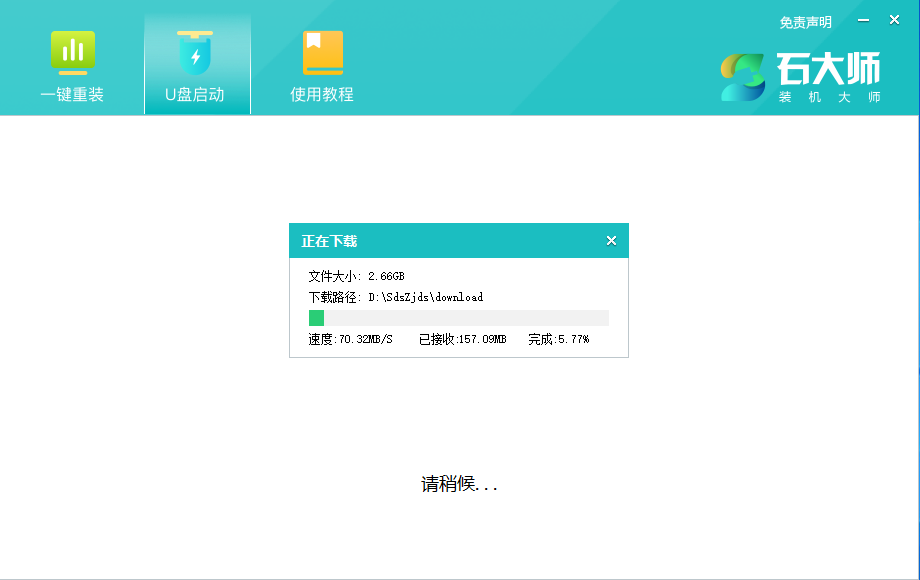
7、正在制作U盘启动工具。

8、正在拷备系统镜像到U盘。

9、提示制作完成,点击“确定”。

10、选择“模拟启动”,点击“BIOS”。

11、出现这个界面,表示石大师U盘启动工具已制作成功。

若对以上内容有疑问请联系反馈
文章价值
100
260人打分
